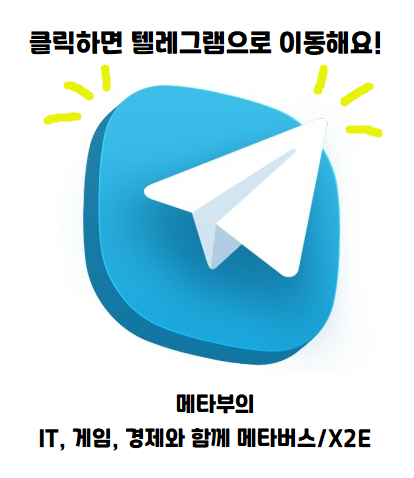(긴급!) 휴리스트 업데이트하기!! (해야만 채굴가능!)
- 크립토 에어드랍 작업/노드 운용하기
- 2024. 5. 14.

안녕하세요! 메타부입니다.
이전에 설명해드렸던 Heurist라고 AI 프로젝트 다들 아시죠?
최근 악의성 공격을 띄우는 스캐머들이 많아져서, 휴리스트측에서 긴급하게 업데이트를 냈습니다.
별도의 업데이트라서 이렇게 따로 빼서 설명드리네요!
그래서 이번 업데이트는 ID지갑을 추가해서 ID지갑이 채굴 전 한 번 공격을 걸러주고, 채굴이 되도록 안전망을 거치도록 변경되었다고 보시면 됩니다.
이번 업데이트를 위해선 기존에 노드를 돌리시던 분들이어야 가능하기 때문에, Heurist 노드 돌리는 방법이 궁금하신 분들은
2024.04.01 - [크립토 에어드랍 작업/노드 운용하기] - 휴리스트(Heurist) AI Incentivized Testnet(인센티브 테스트넷) 작업 시작!
휴리스트(Heurist) AI Incentivized Testnet(인센티브 테스트넷) 작업 시작!
안녕하세요! 메타부입니다. 이전에 한 번 설명해드렸던 Heurist라고 AI 프로젝트 기억하시나요? 이 프로젝트는 AI랑 마이닝도 출시하고 여러가지로 커뮤니티에 하잎을 붙이는 녀석이긴한데... 아직
metaboo.tistory.com
위 내용을 참고해주세요!
그럼 업데이트 시작합니다!
기존에 환경설정은 다 되어있다는 가정부터 시작하겠습니다.
1. 업데이트 파일 다운로드하는 방법
일단 스크린에 돌아가는 녀석들부터 종료해줘야되니까
//SD-Miner 종료해주기
Ctrl + A + D
screen -r heurist
Ctrl + C
//LLM 종료해주기
Ctrl + A + D
screen -r llm
Ctrl + C
//혹은 아래의 방법 사용
screen -ls //이 명령어를 입력하면 "스크린넘버.스크린명"으로 출력
screen -X -S 스크린넘버 kill //스크린넘버에는 screen -ls에서 나온 스크린의 번호를 입력명령어를 순서대로 입력해주신 뒤 Ctrl + A + D로 스크린 빠져나와주세요.
그 다음
cp ~/miner-release/.env ~/.env
cd ~
rm -rf miner-release명령어를 차례차례 수행해주시구요.
git clone https://github.com/heurist-network/miner-release.git위 명령어 그대로 입력해서 다시 heurist의 깃을 다운받아줍시다.

그럼 이렇게 나타날테고
ls위 명령어를 입력해서

위와 같이 miner-release가 나왔으면 정상입니다.
그리고
cp ~/.env ~/miner-release/.env위 명령어를 다시 입력해주시면 환경설정파일까지 모두 복사 붙여넣기 완료!
그럼 이제
cd ~/miner-release
위 명령어로 miner-release 경로로 이동해주시고
ls위 명령어 입력하시면

이전과는 다르게 auth라는 폴더가 추가된 것을 확인할 수 있습니다.
2. ID Wallet 생성 및 채굴지갑과 바인딩하기
여기까지 확인됐으면 이제
python3 auth/generator.py위 명령어를 입력해서 실행해주셔야 됩니다.
그래야 이번에 새로 추가된 ID지갑이 생성됩니다.

만약 위와 같이 안된다면
pip install -r requirements.txt위 명령어를 한 번 실행해준 뒤에 다시 시도하시고 그래도 안된다면
conda activate gpu-3-11위 명령어로 바꿔주신 뒤
pip install -r requirements.txt위 명령어를 다시 실행해주시면

요런식으로 새로 필요한 환경설정들을 다운받아줍니다.
설치가 모두 완료된 뒤에
python3 auth/generator.py위 명령어를 입력하시면

이렇게 정상적으로 출력이 되는걸 확인하실 수 있습니다.
☞만약 Permission Denied 에러가 뜬다면
chmod +x auth/generator.py위 명령어를 입력해주시고 다시 실행해주시면 됩니다.
참고로 위 파일을 설명을 드리자면
Miner ID: 채굴되는 포인트가 쌓일 지갑주소
Identity Wallet Seed Phrase: ID지갑(이번에 추가된 녀석)의 시드구문(자동생성됨)
Identity Wallet Address: ID지갑 주소
Wallet File: 위에 설명한 Miner ID와 Identity Wallet 정보가 들어있는 파일.
파일경로는 /root/.heurist-keys에 위치하고, 파일명은 MinerID지갑주소.txt로 되어있다.이러하니 참고하세요.
이제 y까지 눌렀다면 파일이 생성됐을겁니다.
cd $HOME/.heurist-keys위 경로로 이동해주시고
ls를 입력하시면

이렇게 파일이 생성된 것을 확인하실 수 있고
nano 지갑주소.txt를 입력하시면

이렇게 시드구문과 ID지갑주소가 적힌 것을 확인할 수 있습니다.
이제 이 파일은 아주아주아주아주 중요하니까, 해당 내용 복붙이라도 꼭 따로 백업을 꼭 해두세요!!
3. SD/LLM 기동하기 Feat.바인딩 확인하기
바인딩까지는 시간이 몇 시간정도 걸립니다.
그런데 바인딩을 시작해주기 위해선 SD/LLM을 돌려줘야만 바인딩이 시작됩니다.
※결과부터 말씀드리자면 이렇습니다.
- ID Wallet을 생성했다면, SD든 LLM이든 작업을 한 번 수행해줘야된다.
- 수행했다면 2~3분정도 지난 뒤에 sepolia zkSync 사이트에서 가장 최신의 Hash부터 눌러봤을 때 나의 Miner ID 지갑주소가 rwAddress에 적혀있는게 뜨는지 확인한다.
- 확인됐다면 정상적으로 바인딩이 시작된다.
그러니까 우리는 일단 SD/LLM을 다시 돌려주러 가보겠습니다.
먼저
cd ~를 입력해주세요.
그리고 아시아에 거주하시는 분들이라면 좀 더 빠르게 채굴될 수 있도록 홍콩서버를 이용하라고 합니다.
☞이 부분에 대한 변경은 필수는 아닙니다. 만약 에러난다면 원래 base_url주소로 이용해주셔야됩니다.
nano ~/miner-release/config.toml여기에 들어가서

위에 보이는 base_url부분을
http://sequencer-hk.heurist.xyz/
위 주소로 변경하고 Ctrl+x, y, 엔터를 입력해서 저장해주시면 됩니다.
3-1. Stable Diffusion Mining 하기(SD 작업돌리기)
이제
screen -S heurist를 입력해줍시다.
conda activate gpu-3-11
위 명령어로 앞의 base를 gpu-3-11로 다시 바꿔주시고
cd miner-release입력해서 경로 바꿔주시고
ls를 입력하시고

위의 파일이 있는지 확인하세요. (5월 13일 기준 v1.3.0.py)
파일이 존재하는지 확인이 되었다면
python3 sd-miner-v1.3.0.py --exclude-sdxl를 입력해줍시다.
☞뒤에 --exclude-sdxl이 붙어야 LLM이랑 동시에 돌릴 수 있다.

이런게 뜨면 yes를 입력해주시면 됩니다.
여기까지 됐다면
Ctrl+A+D입력해서 빠져나와주세요.
만약 안돌리실 거라면 끄는 방법은 Ctrl+A+D를 통해 빠져나오신 뒤
sudo screen -X -S heurist kill해주시면 됩니다.
3-2. LLM Mining 하는 방법
이제 빠져나오셨으니
screen -S llm를 입력해줍시다.
그리고
conda activate gpu-3-11
위 명령어로 앞의 base를 gpu-3-11로 다시 바꿔주시고
cd miner-release입력해서 경로 바꿔주시고
chmod +x llm-miner-starter.sh위 명령어까지 해주시구요.
./llm-miner-starter.sh AI모델ID --miner-id-index 0 --port 8000 --gpu-ids 0마지막으로 위 명령어의 "AI모델ID"라는 부분만 변경한 뒤 수행해주시면 되는데요.
상세 설정은 다음과 같습니다.
--miner-id-index: .env 파일에서 본인의 miner-id의 번호. 1개만 입력했으면 0이 기본값이다.
--port: 본인이 가상서버에서 AI돌릴 포트의 번호. 기본값은 8000이고, 8001, 8002등등 변경하고 싶을 때만 변경하면 된다.
--gpu-ids: 본인이 서버에 GPU가 여러대면 그 중 몇 번째의 GPU를 쓸건지 설정가능하다. 그런거 없을테니 0이 기본값이다.하지만, 우리는 위와 같은 대부호가 아니니 기본값으로만 돌리겠습니다.
그리고 "AI모델ID"부분은 이전 게시글에서 언급했던

이 부분입니다.
따라서, 아래와 같습니다.
◎ VRAM 12GB짜리 GPU (ex. RTX 3090, 4060 등) 삭제됐습니다.
◎ VRAM 24GB짜리 GPU 이용자 (ex. RTX 3090, 4090 등)
./llm-miner-starter.sh openhermes-2-pro-mistral-7b위에껀 기본이지만
./llm-miner-starter.sh dolphin-2.9-llama3-8b신규 추가 되었습니다. 이게 훨씬 더 많은 포인트를 획득할 수 있다고 하니 참고하세요.
◎ VRAM 40GB짜리 GPU 이용자 (ex. RTX A6000, A100-40GB 등)
./llm-miner-starter.sh openhermes-mixtral-8x7b-gptq◎ VRAM 40GB이상 GPU 이용자 (ex. RTX A6000, A100-40GB 등) 삭제됐습니다.
위 명령어 중 하나를 복사해서 입력하시면 됩니다.
참고로, 4090에서 pro-mistral이 잘 안돌아간다면
nano ~/miner-release/llm-miner-starter.sh를 입력해서

아래로 쭈우우욱 내려서 나오는 16000을 18000으로 수정해주면 됩니다.

본인의 GPU 서버의 VRAM은

동그라미친 부분을 통해 확인이 가능합니다.
만약

이런 에러가 뜬다면
sudo apt update && sudo apt install bc
를 입력해주고
sudo apt update || sudo apt upgrade || sudo apt install software-properties-common || sudo add-apt-repository ppa:deadsnakes/ppa ||
sudo apt install python3-venv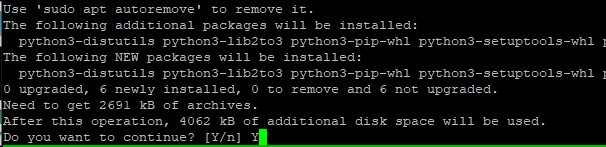
위 명령어를 입력해준 뒤 다시
◎ VRAM 24GB짜리 GPU 이용자 (ex. RTX 3090, 4090 등)
./llm-miner-starter.sh openhermes-2-pro-mistral-7b위에껀 기본이지만
./llm-miner-starter.sh dolphin-2.9-llama3-8b신규 추가 되었습니다. 이게 훨씬 더 많은 포인트를 획득할 수 있다고 하니 참고하세요.
◎ VRAM 40GB짜리 GPU 이용자 (ex. RTX A6000, A100-40GB 등)
./llm-miner-starter.sh openhermes-mixtral-8x7b-gptq위 부분 중 하나를 입력해줍니다.
그러면

이렇게 돌아가다가
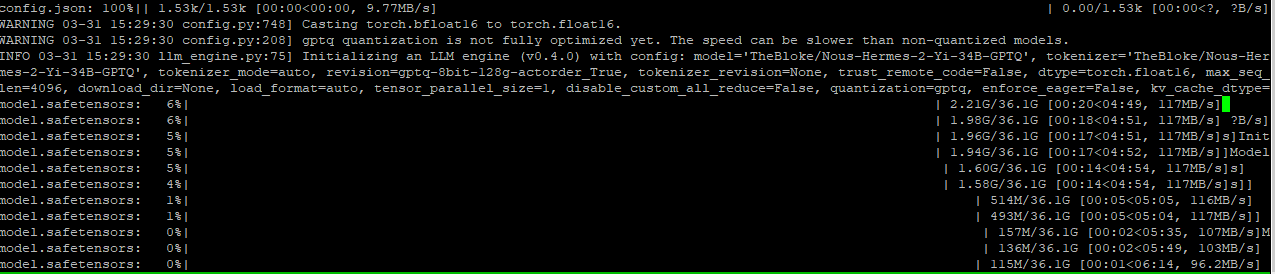
이런거 설치한다고 뜨니 기다리주시고

그래도 어쨌든 위쪽에 " INFO와 함께 initialized clinet for model"라는 글자가 보이면 정상적으로 끝난겁니다.
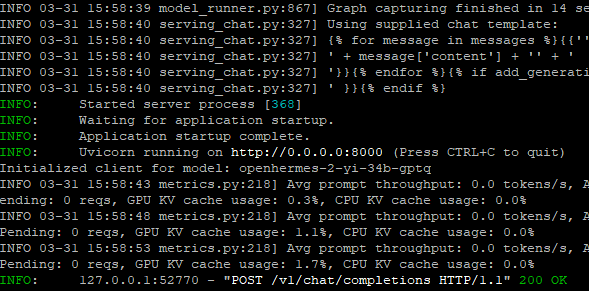
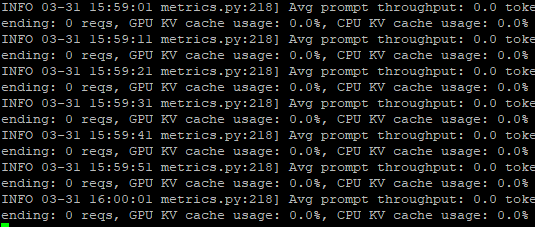
위 내용처럼 정상적으로 작동되는게 확인되셨으면
이제 Ctrl+A+D로 빠져나와주시고 창 닫아주시면 끝!!
만약 다시 접속해서 잘 돌아가나 확인하고 싶으시다면
screen -r llm위 명령어를 입력하시면 되고
사이트에서 확인할 경우엔
https://www.heurist.ai/mining
위 사이트 들어가서 지갑연결하시면 됩니다.
위 SD/LLM 작업 중 하나라도 끝났다면, 1~2분정도 시간이 지나면 바인딩이 시작됩니다.
3-3. 바인딩 확인하기
이제 바인딩이 시작되었는지 확인해볼 건데요.
https://sepolia.explorer.zksync.io/address/0xE1fD2490ACcf96e389BAd8327D743B26b2F68D2D
zkSync Era Block Explorer
zkSync Era Block Explorer provides all the information to deep dive into transactions, blocks, contracts, and much more. Deep dive into zkSync Era and explore the network.
sepolia.explorer.zksync.io
위 사이트 들어오셔서

이렇게 나와있는 트랜잭션들 중 Processed on의 TRANSACTION HASH를 눌러서
☞가급적 가장 최신꺼로 확인

밑줄 친 rwAddress가 나의 MinerID 지갑주소와 동일한지 확인해주셔야 합니다.
확인이 되셨다면 다시 돌아와서
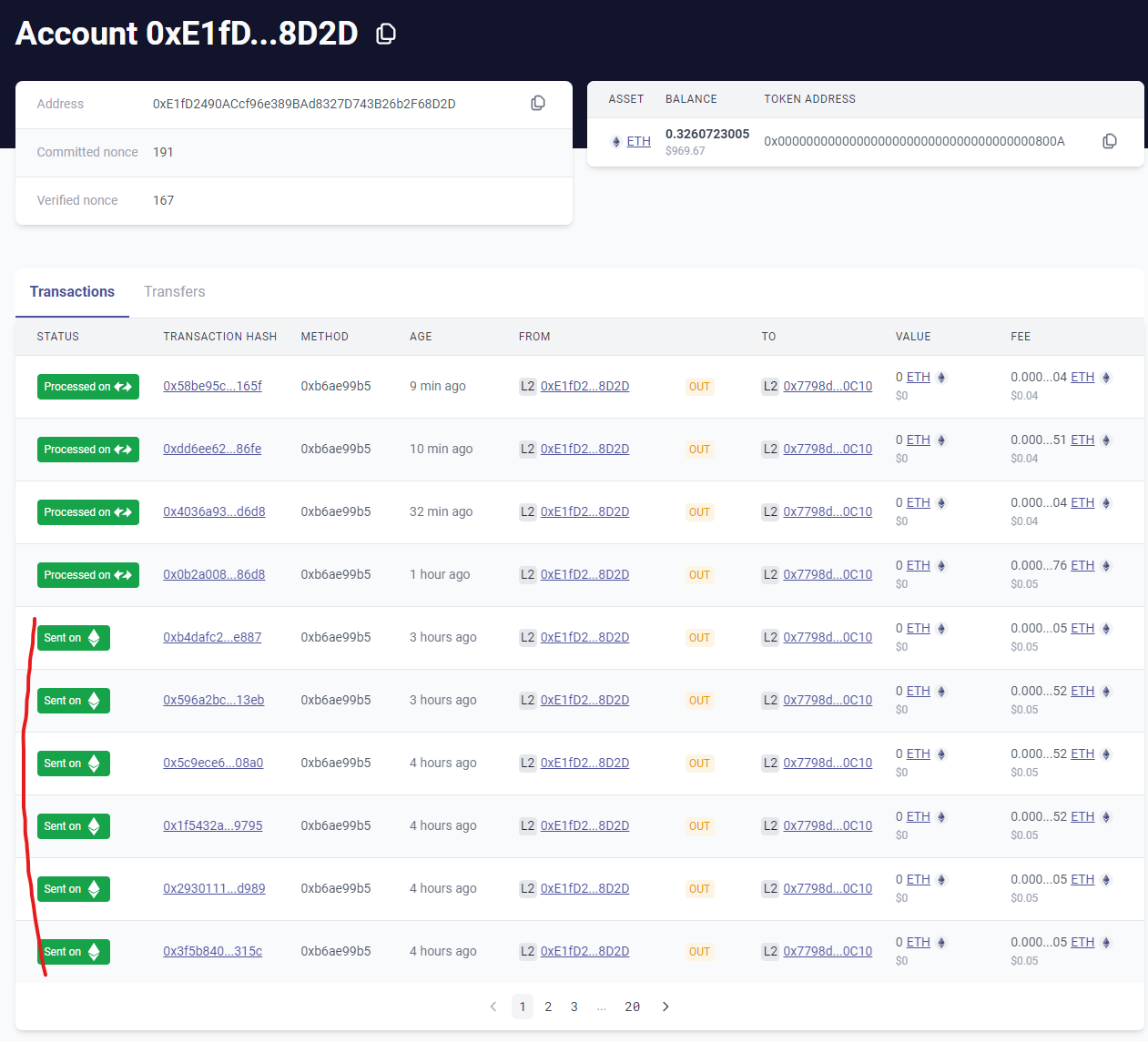
아까와 같이 Processed on이 아닌 Sent on으로 변경이 된것을 확인하셔야 최종적으로 바인딩이 된 것이라고 확인하실 수 있습니다.
근데, 어차피 시간이 지나면 자동으로 Sent on으로 바뀔 거기 때문에 신경안쓰셔도 되구요.
Processed on에 뜬 것만 확인하시면 제대로 된거라고 보시면 됩니다.
4. 여러 GPU 혹은 여러 MinerID 사용하는 경우 적용방법
사람마다 여러 GPU마다 하나의 채굴지갑(MinerID)를 사용할 수도 있고,
여러 GPU마다 여러 채굴지갑(MinerID)를 사용할 수도 있죠.
그 경우 적용하는 방법에 대해 알려드리겠습니다.
사실 굉장히 간단합니다.
아까 2번에서 꼭 백업해두라고 제가 말씀드렸죠? 이걸 쓰시면 됩니다.
무슨 뜻이냐면, 결국 GPU를 여러개 쓴다면 서버도 여러개 쓴다는 얘기기 때문에 똑같은 폴더경로에 똑같은 파일을 넣어주면 된다는 뜻이죠.
방법은 이렇습니다.
4-1. GPU서버는 여러대지만, 채굴지갑은 1개인 경우(복붙)
먼저 다른 GPU서버를 실행한 뒤에
cd $HOME/.heurist-keys위 명령어 입력해서 경로를 이동해주세요.
그 다음 백업해둔 파일을 그대로 해당 경로 위치에 옮기시거나 옮기는게 안된다면
nano 지갑주소.txt☞지갑주소는 MinerID(채굴지갑) 주소입니다.
위 명령어를 입력한 뒤 내부 내용을 그대로 마우스 우클릭해서 붙여넣고 Ctrl+x, y, 엔터 순서대로 입력해서 저장해주세요.
그리고
ls명령어를 통해 그대로 생성이 잘 되었나 확인해주시면 됩니다.
4-2. GPU서버는 여러대지만, 채굴지갑은 1개인 경우(신규 생성방식): 오히려 1번보다 간단!!
아까 2번 항목과 동일하게 수행해주시면 됩니다.
일단
nano ~/.env위 명령어 입력 후 MinerID 지갑이 본인 지갑으로 잘 셋팅되어있는 상태인지 확인해주신 뒤
☞안되어있다면 이전 가이드의 5번항목의 업데이트부터 보고 다시 해주세요.
cd ~/miner-release위 명령어를 입력해서 경로를 변경하고
python3 auth/generator.py위 명령어를 입력해서 실행해주셔야 됩니다.
그래야 이번에 새로 추가된 ID지갑이 생성됩니다.

만약 위와 같이 안된다면
pip install -r requirements.txt위 명령어를 한 번 실행해준 뒤에 다시 시도하시고 그래도 안된다면
conda activate gpu-3-11위 명령어로 바꿔주신 뒤
pip install -r requirements.txt위 명령어를 다시 실행해주시면

요런식으로 새로 필요한 환경설정들을 다운받아줍니다.
설치가 모두 완료된 뒤에
python3 auth/generator.py위 명령어를 입력해주세요.

이제 y까지 눌렀다면 파일이 생성됐을겁니다.
cd $HOME/.heurist-keys위 경로로 이동해주시고
ls를 입력하시면

이렇게 파일이 생성된 것을 확인하실 수 있고
nano 지갑주소.txt를 입력하시면

이렇게 시드구문과 ID지갑주소가 적힌 것을 확인할 수 있습니다.
이번 경우엔 이미 바인딩이 되어있기 때문에 SD나 LLM작업을 해야만 바인딩되지 않습니다.
4-3. GPU서버 여러대고, 채굴지갑도 여러개인 경우(복붙)
우선 MinerID가 여러개라면 4-2방식대로 먼저 생성을 하셔야되는데요.
4-2를 참고해서 생성하시게 되면 설정한 MinerID마다 바인딩용 ID Wallet이 여러개 생성되었을겁니다.
만약, 여러개가 생성되지 않았다면, MinerID1에만 새로운 지갑주소를 넣고 새로 생성해주시면 해당 지갑주소에 맞게 ID Wallet이 생성됩니다.
☞MinerID가 여러개라면 위 방식을 반복해주시면 됩니다.
그 이후엔 4-1이나 4-2방식을 통해 반복해서 여러 GPU서버에 옮겨주시면 되겠습니다.
여기가지가 Heurist의 Incentivized Testnet 노드 업데이트 방법이었습니다!
인센티브 테스트넷이라 포인트가 나중에 토큰으로 변환될 예정이니까 에어드랍 작업으로 하시면 좋을 듯 하구요.
작업하다 막히거나 모르시는 부분이 발생한다면 댓글이나 텔레그램을 통해 질문주시면 알려드릴게요!
소식과 내용을 빠르고 다양하게 접하고 싶으시다면 아래 그림(텔레그램)을 클릭해주세요!!
'크립토 에어드랍 작업 > 노드 운용하기' 카테고리의 다른 글
| 0G 테스트넷 노드 돌려보자! (Validator - 리뉴얼 완료)+ (Storage 노드는 에러 발생) (7) | 2024.04.13 |
|---|---|
| Vast.ai를 활용한 GPU서버 임대하는 방법!! Feat.AI Node (22) | 2024.04.02 |
| 휴리스트(Heurist) AI Incentivized Testnet(인센티브 테스트넷) 작업 시작! (29) | 2024.04.01 |
| 바이낸스가 투자한 Nimble, 노드 돌려보기! Feat. Vast.ai (4) | 2024.03.28 |
| Heurist 노드, 언제 끝날지 모르니 빨리해야돼요! (73) | 2024.03.18 |